Лазерные некромансеры. Инструкция по восстановлению дисков CD-ROM

Я помню все твои трещинки… Земфира
С проблемой нечитаемых компакт-дисков не сталкивались разве что владельцы приставок “Денди” и калькуляторов БК-34. Масштаб экспансии CD-ROM носителей таков, что если бы все пострадавшие от “бэд-блоков” и “рид ерроров” воззвали бы к богам в едином порыве — стон сей достиг бы планеты Марс и наверняка обратил бы ее в миллион маленьких астероидов. Допустить такого мы, само собой, не можем. И потому, аки Орфей, спустившийся в царство Аида, как Данте, пресекший пути, доступные живым, как славный ангел-медбрат с электрошокером в дюжих руках, мы поведаем вам о тайном искусстве цифровой некромантии. Незаконченная глава великой книги мертвых, секретное искусство медиумов силиконовой долины, чудовищный результат работы группового разума, — все это в нашем сегодняшнем материале, посвященном восстановлению поврежденных компакт-дисков CD-ROM. Тайны поликарбоната и фталоцианина Перед тем как начать рассказ о способах восстановления компакт-дисков, имеет смысл бегло ознакомиться с их устройством. Я неоднократно имел возможность убедиться, что понимание основных принципов работы того или иного механизма способно уберечь пользователя от типичных ошибок, тогда как незнание, наоборот, — всегда по кратчайшему пути ведет к братской могиле ламеров.
1 - поликарбонатная основа; 2 - активный слой; 3 - отражающий слой; 4 - защитный слой; 5 - декоративный слой
Итак, начнем с азов. Компакт-диск имеет очень простую конструкцию; по сути — это слоеный пирог, состоящий из пяти слоев.  1.; Основной слой : слой из специальной прозрачной разновидности пластика — поликарбоната . Этот слой в компакт-диске самый толстый, он придает диску необходимую механическую прочность и защищает от повреждений слой с данными.  2.; Активный слой : в этом слое записаны данные. Если активный слой по какой-либо причине поврежден (например, из-за высокой температуры), данные будут безвозвратно утеряны.  3.; Отражающий слой : назначение этого слоя — отразить лазерный луч от излучателя в фотоприемник CD-привода. Отражающий слой изготавливается из материалов на металлической основе: в штампованных дисках — с применением алюминия, а в CD-R/CD-RW — с применением серебра, которое обеспечивает больший коэффициент отражения луча.  4.; Защитный слой : о назначении этого слоя нетрудно догадаться из названия — он защищает отражающий и активный слои от механических повреждений.  5.; Декоративный слой : этот слой предназначен для нанесения изображений, и в некоторых CD-R/CD-RW дисках может отсутствовать. Справедливости ради замечу, что приведенная структура слоев справедлива только для штампованных и CD-R дисков. CD-RW диски имеют еще два дополнительных диэлектрических слоя, которые окружают активный слой с данными. __ Теперь подробно рассмотрим назначение отдельных слоев. Начнем с самого главного — с активного слоя, который содержит полезную информацию. Данные в штампованном компакт-диске кодируются при помощи " питов " ( pits ) и " лендов " ( lands ) — вогнутых и выпуклых участков в активном слое, которые по-разному отражают попадающий на них лазерный луч. Сильно упрощая, можно сказать, что питы — это логические единицы, а ленды — логические нули. В CD-R дисках для организации питов используется другой способ: активный слой из специального прозрачного вещества ( цианина или фталоцианина ) под воздействием лазерного луча высокой мощности меняет свои оптические свойства, то есть — участки, прогретые лазером, теряют прозрачность и образуют питы.
- Диаграмма чтения сбойного диска по результатам Nero CD Speed. Удивительное единодушие!
А участки, сохранившие прозрачность, выполняют роль лендов. Нелишним будет заметить, что цианин или фталоцианин, которые составляют основу активного слоя, не имеют ничего общего с цианидами — группой крайне ядовитых веществ. Названия “цианин” и “фталоцианин” берут начало от слова “циан” ( cyan ). Циан, в свою очередь, — это английское название синевато-зеленого оттенка (иногда его называют “цветом морской волны”). В CD-RW дисках способ записи очень похож на запись CD-R, но с одним существенным отличием — изменение прозрачности участков активного слоя обратимо: при повторном прогреве непрозрачных участков лучом лазера они вновь становятся прозрачными. В отличие от магнитных дисковых накопителей (флоппи- и ZIP-дискеты, пластины жестких дисков и т.п.), компакт-диски имеют не набор концентрических дорожек с данными, а одну спиралевидную дорожку, которая “раскручивается” от центра диска к краю. Другими словами, “начало” компакт-диска находится ближе к его центру. Интересный факт: если мысленно размотать дорожку компакт-диска, ее длина составит около пяти километров! Теперь рассмотрим подробнее свойства поликарбонатной основы диска . Главный недостаток поликарбоната — его чувствительность к механическим повреждениям. Даже при бережном обращении на защитном слое со временем могут появиться царапины. Что уж тут говорить о нелегкой судьбе дисков в руках профессиональных раздолбаев, которые бросают диски на столе поликарбонатом вниз, бесстыже лапают его своими потными пальцами, а затем “полируют” диск о видавшие виды джинсы? **
-** Диаграмма чтения сбойного диска в CD-ROM Drive Analyzer
Конечный результат при таком обращении вполне предсказуем — преждевременная кончина дисков с любимыми играми, фильмами и музыкой. Чаще всего сами данные на диске в полном порядке, но из-за царапин лазерный луч преломляется и “промахивается” мимо нужных питов. Остановимся на некоторых особенностях самого верхнего и казалось бы самого надежного слоя — защитного. Тот факт, что он предназначен для защиты активного и отражающего слоев, еще не говорит о его бессмертии. Напротив — повредить защитный слой ничуть не сложнее, чем поцарапать поликарбонат, причем если царапины на поликарбонате еще дают какую-то надежду на восстановление диска, то повреждение защитного слоя всегда приводит к полной нечитабельности поврежденного участка. В этом нетрудно убедиться самостоятельно, проведя простой эксперимент на каком-нибудь старом и ненужном диске: попробуйте при помощи скрепки, гвоздя или ногтя процарапать защитный слой и проверить диск на читаемость. К слову, у меня недавно “умер” рабочий CD-RW диск как раз из-за повреждения защитного слоя. Отсюда можно сделать простой вывод: беречь верхний защитный слой нужно ничуть не меньше, чем нижнюю поверхность диска. Кстати, именно по этой причине производители дисков настоятельно не рекомендуют подписывать диски карандашами и шариковыми ручками. И перед тем как приступить к практике — к вящей радости всех владельцев современных компьютеров добавим, что все способы, которые будут описаны ниже, применимы не только к CD , но и к DVD -дискам. Мягкая долбежка
- Результат проверки нечитаемого диска при помощи ScanDisk из комплекта Nero CD Speed
Перед тем как заняться восстановлением диска, в первую очередь необходимо удостовериться в том, что проблема действительно существует, и что причиной проблемы является именно диск. Иногда сам CD-ROM привод или операционная система Windows выкидывают такие фортели, что мало не покажется. Посему не будем спешить с предварительным диагнозом, а займемся детальной проверкой “проблемного” диска. Для этой цели можно использовать утилиты CD-ROM Drive Analyzer или Nero CD Speed (опция ScanDisk в меню Extra ). Второй вариант более предпочтителен, так как программа показывает не только сам факт наличия ошибок, но и дает точную информацию о количестве частично поврежденных или полностью нечитаемых секторов на диске. Обратите внимание, что все описанные в данной статье утилиты можно найти на компакт-диске журнала, более того — все предлагаемые программы бесплатны или условно бесплатны (то есть бесплатны для некоммерческого использования). __ Итак, запускаем Nero CD Speed, затем в меню Extra выбираем опцию ScanDisk , затем ставим отметку напротив пункта Surface Scan и нажимаем на кнопку Start. Процесс проверки секторов компакт-диска при помощи Nero CD Speed очень похож на работу небезызвестного ScanDisk, входящего в комплект стандартных утилит Windows. Зеленым цветом отмечены нормальные сектора, желтым — поврежденные, но все еще читаемые, и, наконец, красным — абсолютно нечитаемые. Забегая вперед, отмечу, что не стоит раньше времени лить слезы над красными квадратиками. Нечитаемые по предварительному диагнозу данные довольно часто можно достать при помощи одних только программных методов.
- Этот же диск после шлифовки пастой ГОИ
Соответственно этому наши попытки спасти данные на диске мы начнем именно с программных методов. Самый простой способ улучшить читаемость диска — искусственно ограничить максимальную скорость CD-привода. Тут действует нехитрое правило: чем меньше, тем лучше (в идеале нужно понизить скорость до 1x, однако не все приводы позволяют это делать). Для понижения скорости CD-ROM существует несколько десятков утилит, самые удобные из которых — Nero Drive Speed и CD Slow. На компакте можно найти обе программы, но должен отметить, что CD Slow имеет больше возможностей и лично мне наиболее симпатичен. Интерфейс программы очень прост — при запуске CD Slow сворачивается в трей; по левому клику открывается меню изменения скоростей приводов, установленных в системе, по правому — меню настроек программы. __ __ Процесс следует начать с проверки установленных в системе CD-приводов на возможность управления скоростью вращения шпинделя. Для этого в меню настроек программы необходимо выбрать опцию " Полный перебор ". К слову, далеко не все приводы умеют управлять скоростями в одинаковых пределах. Как правило, дорогие устройства имеют б о льший ассортимент доступных скоростей, а дешевые — соответственно, меньший. Я настоятельно рекомендую взять на вооружение именно CD Slow даже в том случае, если у вас с читаемостью дисков проблем нет и никогда не было. Дело в том, что зачастую высокая скорость считывания не только не приносит никакой пользы, а наоборот — является помехой. Типичный пример — просмотр фильмов. Для нормального воспроизведения видеофайла с компакт-диска с головой хватает 16 скоростей (а иногда даже и 8). А на вопрос, что лучше — смотреть фильм в тишине или под душераздирающий визг привода, ответ, я думаю, очевиден. Еще один нюанс: при чтении сбойных дисков на пониженных скоростях суммарная скорость доступа к данным оказывается выше, чем при чтении без ограничения скорости. Объясняется этот загадочный на первый взгляд факт очень просто: если при чтении на высоких скоростях CD-ROM сталкивается с трудночитаемым сектором, он вынужден понизить скорость вращения шпинделя; при этом тратится дополнительное время на стабилизацию оборотов и на перекалибровку (перепозиционирование) считывающей головки. А при чтении на искусственно пониженной скорости количество перекалибровок и изменений скорости вращения шпинделя минимально, что, в конечном счете, дает выигрыш в скорости
- Настройки CD Slow…
. Проще всего убедиться в этом самостоятельно опять-таки на дисках с фильмами — если в вашей коллекции имеется “притормаживающий” или “подвисающий” диск с фильмом, попробуйте понизить скорость чтения при помощи CD Slow — положительный результат не заставит себя ждать. Кроме всего прочего, CD Slow может оказать неоценимую помощь тем, у кого не в меру быстрые приводы разрывают диски при чтении на максимальной скорости. Сам я, к счастью, с подобной проблемой пока не сталкивался, но жалобы от знакомых слышал не раз. __ Как это ни печально, но программные “замедлители скорости” могут помочь только в самых простых ситуациях. Для запущенных случаев есть утилиты помощнее. При копировании информации с поврежденного компакт-диска Windows делает несколько попыток прочитать “дохлые” сектора. Если ни одна из попыток не привела к успеху, процесс копирования прекращается, после чего операционная система выдает сообщение об ошибке. Для преодоления этой проблемы предназначены специальные утилиты, задача которых — прочесть данные при помощи своих собственных, улучшенных алгоритмов копирования. При нахождении поврежденного участка такая программа читает его много раз, непрерывно собирая и анализируя добытые данные.
-…и результаты диагностики используемых приводов
Чаще всего испорченный участок читается через раз (стандартная функция копирования при этом помечает участок как нечитаемый). Поэтому, если из десяти попыток прочтения семь дали одинаковый результат, а остальные три — другой, можно с большой долей вероятности предположить, что результат, который повторился семь раз, отражает истинное значение нечитаемого участка. Если даже вся информация не может быть прочитана и восстановлена корректно, то и в этом случае процесс копирования не прекращается. Те сектора, которые вовсе не удалось прочитать, утилита заполняет нулями. Разумеется, если речь идет о запускаемом программном файле, то он, скорее всего, после такого восстановления работать не будет. Но для восстановления MP3-файлов и видео небольшие порции утерянных данных некритичны: самое страшное, что может случиться — это мелкие артефакты при просмотре (“мусор” на экране в некоторых кадрах) или прослушивании (щелчки, треск или общее ухудшение качества трека). Кстати, такой способ восстановления неплохо подходит для заархивированных данных, в том случае, если кодирование проводилось с добавлением защитной записи (она же — recovery record , см. врезку " Архивируем правильно "). Программных “долбилок” в природе существует немало, но только одна из них достойна того, чтобы без тени сомнения рекомендовать ее любому пользователю. Речь идет о программе CD Check. Как и CD Slow, эта утилита написана нашим соотечественником, распространяется условно бесплатно, имеет русский интерфейс и крайне проста в использовании. __ Для начала работы в левой верхней части окна программы необходимо выделить группу файлов или каталогов, которые мы будем восстанавливать, а затем на верхней панели нажать кнопку " Восстановить ".
- Аналог CD Slow - утилита Nero Drive Speed
Перед нами появится диалоговое окно " Настройка восстановления ", в котором необходимо задать каталог на винчестере, куда будут копироваться данные с компакт-диска. Из дополнительных настроек следует обратить внимание на следующие параметры: — Число повторов до пометки сектора нечитаемым. Чем больше это значение, тем больше попыток чтения будет произведено. Следует помнить, что злоупотребление данным параметром может затянуть процесс восстановления диска на несколько дней. Я рекомендую установить 2-3 попытки чтения — не больше. — Минимальное число повторных чтений сектора (для статистики). Этот параметр определяет работу CD Check со сбойными секторами, которые читаются, но при прочтении дают разные результаты. Оптимальное значение для этого параметра — 3-5. Большее значение, как и в предыдущем случае, сильно замедляет процесс восстановления. — Ждать статистической верности. А этот параметр, как ясно из названия, определяет процент совпадений для установления истинного значения сектора. К примеру, если поставить статистическую верность в 50% , то прочтение сектора будет засчитано, если половина попыток дала одинаковый результат, в противном случае сектор будет помечен как нечитаемый. После того как все нужные значения для опций выбраны, следует нажать кнопку " Далее " и запастись олимпийским терпением. Как правило, время работы CD Check измеряется в часах. Необходимо заметить, что при помощи CD Check можно восстанавливать данные с любых носителей — например, с флоппи-дисков. Также в CD Check имеется довольно неудобная функция проверки диска на наличие плохих секторов.
- Настройка параметров восстановления данных со сбойного компакта в CD Check
При обнаружении первой же ошибки чтения CD Check “делает стойку”, а сам процесс проверки прекращается. Еще один недостаток CD Check — отсутствие возможности восстановления данных с аудиокомпактов. С другой стороны, зачастую CD Check способен прочитать даже те сектора, которые другие программы ( Nero CD Speed , например) заочно отправили в морг. Гляжусь в тебя, как в зеркало То, что вы добрались до этого раздела, говорит о том, что вы или любознательны, или программные способы не привели к желаемому результату. Ну что ж — засучим рукава и испытаем более сложные, но в то же время и более радикальные методы восстановления данных на сбойных дисках. Как мы установили ранее, зачастую причина нечитабельности диска кроется в царапинах на поликарбонатной основе компакта. Способ решения этой проблемы очевиден — устранение царапин при помощи полировки диска. Особой опасности в этой операции нет: толщина поликарбонатной подложки составляет около миллиметра, тогда как царапины на диске обычно имеют глубину не более 0,1-0,3 мм. Если, конечно, вы не царапали диск гвоздем и не сверлили его электродрелью. Оговорюсь сразу: полировка диска в домашних условиях — занятие не из простых. Если в школе вы убегали с уроков труда и один только вид киянки вызывает тошноту — лучше отказаться сразу. В противном случае окончательно угробите диск. Для начала — рассмотрим процесс шлифовки диска, так сказать, с научной точки зрения.
- В красном кружочке таятся царапины - наши главные враги. Задача: найти и зашлифовать до смерти!
Наша задача — устранить царапины, другими словами — аккуратно снять тонкий слой поликарбоната (несколько десятых долей миллиметра), не нарушив при этом гладкость поверхности и не добавив новых царапин. Совершенно очевидно, что неабразивные материалы — носовой платок, собственные джинсы или фланелевая тряпочка — для поставленной задачи не подходят. То же и с крупноабразивными материалами типа напильников и наждачных шкурок. И это не глупая шутка. Своими собственными глазами видел в интернете рекомендации одного гражданина, который советовал шлифовать компакты мелкозернистой наждачкой. Единственный метод правильной шлифовки дисков заключается в применении мелкоабразивной пасты ГОИ (ищите в магазинах стройматериалов) и шлифовальной установки. В роли последней можно использовать токарный станок (шутка, конечно, но у некоторых умельцев и такое есть), электроточило или электродрель с шлифовальной насадкой. Разумеется, шлифовальный диск должен быть обернут мягкой материей, лучше всего — фланелью, сложенной в несколько слоев. Пасту ГОИ перед использованием необходимо растворить в керосине или уайтспирите (ни в коем случае не в ацетоне!). Проще всего залить кусок пасты растворителем, а затем, натирая тряпочным тампоном, наносить вещество на поверхность диска. Ватный тампон лучше не использовать, так как он оставляет на диске ватные ворсинки. Пасту следует наносить периодически, не допуская ее высыхания в процессе полировки и следя за тем, чтобы в ее состав не попадали нерастворенные кусочки, способные оставить на поликарбонате царапину. Также перед началом полировки необходимо удалить с поверхности диска микромусор в виде ворсинок и пылинок, а также обезжирить поверхность (я для этой цели обычно использую фланелевую тряпку, смоченную в водке). Станок, точило или электродрель при полировке необходимо установить на минимально возможные обороты, а саму полировку производить с минимальным давлением на диск. В противном случае не только нарушится равномерность шлифовки, но и появится риск перегрева диска, что может привести к порче активного слоя. Результаты шлифовки необходимо периодически проверять при помощи лупы, а если у вас острое зрение, то и просто на глаз. Если ни электроточила, ни электродрели нет, можно попробовать шлифовать диск вручную, однако процесс этот очень долгий, непростой и к положительным результатам приводит нечасто. Для начала я рекомендую потренироваться на каком-нибудь старом ненужном диске, периодически проверяя результаты полировки визуально и программно — при помощи ScanDisk из состава Nero CD Speed.
Скольких я нарезал, скольких перерезал…
Лучший способ борьбы с неприятностями — превентивный, то есть профилактический. О таких тривиальных вещах, как бережное отношение к дискам, я думаю, и говорить не стоит, но на менее очевидных вопросах имеет смысл остановиться подробнее. Практика показывает, что наибольшее число проблем с читаемостью вызывают CD-R болванки. И дело тут не только в худших отражающих способностях CD-R в сравнении со штампованными дисками. Рассмотрим основные причины, которые в будущем могут привести к проблемам при чтении или даже к безвозвратной кончине болванки.
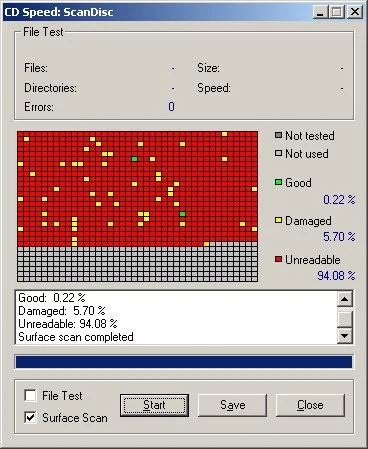
- Антипример: результат проверки безвременно скончавшейся цианиновой болванки, записанной на высокой скорости. Диск прожил всего три года
 1.; Низкое качество болванки. Комментарии, как говорится, излишни: экономия на качестве еще никогда до добра не доводила. В группу “особого риска” в первую очередь попадают болванки от неизвестных производителей в bulk -упаковке по 25 , 50 и 100 штук. Некоторые из них начинают сыпаться уже через несколько месяцев после записи. Вторая группа риска — болванки на основе цианина. Их можно отличить по характерному синему или сине-зеленому оттенку (если смотреть со стороны поликарбонатной основы), тогда как фталоцианиновые — имеют золотистый, красноватый или серебристый цвет. К счастью, “цианины” уже практически не встречаются в продаже.  2.; Низкое качество пишущего привода. Перед покупкой CD-R/RW драйва подумайте о том, что устройство приобретается не для одноразового использования. Лучше потерпеть еще пару месяцев без “резака” и собрать сумму на более продвинутую модель, чем впоследствии мучиться с нечитаемыми дисками.  3.; Слишком высокая скорость записи. То, что на коробке диска стоит " 48х ", еще не означает, что это значение — наилучший режим для записи болванки. Не стоит забывать о том, что процесс записи на CD-R и на CD-RW базируется на разогреве активного слоя, а высокая скорость при записи неизбежно влечет за собой: а) повышенную вибрацию диска в приводе, которая крайне негативно влияет на позиционирование лазера; б) сокращение времени на разогрев активного слоя; высокоскоростные приводы компенсируют этот эффект повышением мощности лазера при записи на высоких скоростях, но полностью нейтрализовать вредный эффект все равно невозможно. Оба вышеуказанных фактора приводят к тому, что питы (единицы), образованные в активном слое при записи, получаются недостаточно четкими и иногда могут читаться приводом как ленды (нули). Риск сбоя при появлении царапин на таком диске также многократно возрастает.  4.; Превышение лимита overburn capacity. Если вы хоть раз нарезали диски, то наверняка знаете, что на любую болванку можно впихнуть чуть больше данных, чем указано в номинале, как правило — на пару десятков мегабайт. Особо злоупотреблять этой возможностью не стоит. Любой CD-R диск содержит служебную информацию, которая считывается пишущим приводом: информацию о производителе, номере партии, типе и емкости диска и т.п. Также в служебной зоне записана информация о величине overburn capacity, своеобразном резерве диска. При превышении номинальной емкости диска производитель не может гарантировать нормальную читаемость диска в будущем. Это связано с тем, что при записи данных сверх нормы питы располагаются плотнее, чем при обычной записи, и соответственно возрастает вероятность записи нечетких питов. Чувствительность диска к повреждению поликарбоната также возрастает. Если без превышения лимита на запись обойтись не получается, пишите диск на минимально возможной скорости.
Зеленка, микроволновка и НЛО Если вы наберете в поисковике строчку “восстановление CD”, то наверняка наткнетесь на “прогрессивные” советы по восстановлению компакт-дисков при помощи зеленки, нагревания диска под настольной лампой или даже в микроволновке. Что это — бред сумасшедшего или очередное проявление знаменитой русской смекалки? Давайте разбираться вместе. Начнем с зеленки — по количеству упоминаний в интернете этот совет стоит на первом месте. “Научная” основа рецепта базируется на утверждении, что зеленка, аккуратно нанесенная на царапину, выравнивает луч лазера, устраняя паразитные преломления и обеспечивая точное попадание луча в питы данных

- Этот диск побывал в микроволновке. И толку? Ни съесть, ни прочитать
. Для того чтобы описанные условия выполнялись, необходимо: а) чтобы оптические свойства зеленки и поликарбоната (коэффициенты отражения, поглощения и преломления света) совпадали; б) сама зеленка должна быть нанесена на царапину так, чтобы после засыхания не образовать на поверхности царапины микроскопические впадины и выпуклости, иначе грош цена такому способу “выравнивания”. Давайте теперь подключим здравый смысл и вместе подумаем — непрозрачная зеленка и поликарбонат обладают одинаковыми оптическими свойствами? Есть ли шанс нанести ее на царапину строго равномерно, без микроскопических провалов и выпуклостей? По моему скромному мнению, подковать блоху — и то проще. Метод “лечения” дисков зеленкой я опробовал лично и сравнил результаты диска до и после обработки все тем же ScanDisk’ом из Nero CD Speed. Стоит ли говорить, что результаты проверок оказались идентичными? Теперь перейдем к следующему способу — нагреванию дисков под лампой накаливания. Достаю с полки первую попавшуюся CD-R болванку производства TDK , на обложке которой черным по белому написано, что диск нельзя нагревать выше 55 градусов Цельсия. Не убедило? Тогда продолжаем. Миф с нагреванием гласит, что при подогреве диска царапины “затягиваются”. Крупица разумного в этом утверждении, как ни странно, присутствует. Но вот незадача — для “затягивания” царапин необходимо нагреть диск до точки плавления поликарбоната, который при такой температуре пойдет волнами — на глаз это можно и не заметить, но лазер CD-привода это “почувствует”. О том, что при этом разрушится активный слой, я скромно умолчу. **__**Технологически продвинутые товарищи предлагают не использовать лампы накаливания, а прогревать диски в микроволновке. Хороший совет, ничего не скажешь, особенно с учетом того, что в инструкции к микроволновой печи запрещается использовать металлосодержащую посуду, а компакт-диски, если вы внимательно читали самый первый раздел статьи, имеют в составе отражающий слой на основе алюминия или серебра. Другими словами, в лучшем случае вы просто угробите диск (смотрите соответствующую иллюстрацию), в худшем же — и диск, и микроволновку. Кстати, по свидетельству экспериментаторов-очевидцев, диски, “приготовленные” вышеописанным способом, еще и премерзко воняют. То, что доктор прописал Закончить статью я хочу на оптимистичной ноте. CD-диски и их идейные продолжатели — DVD — еще протянут на компьютерном рынке как минимум пару десятков лет. И покуда будут существовать оптические носители информации, никуда не исчезнет и проблема поврежденных болванок.
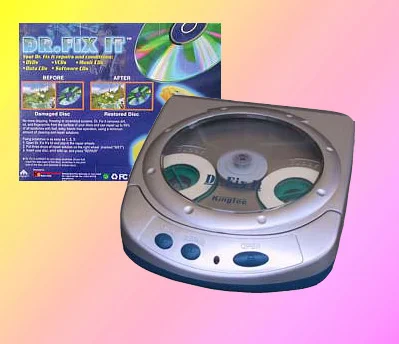
- Dr. Fix It. Ну где же добрый доктор? Когда же он приедет?
Принимая и осознавая данный факт, производители компьютерной техники постепенно начинают разрабатывать цивилизованные альтернативы кустарным методам “лечения” сбойных компактов. В интернете мне довелось найти упоминания об отечественной технологии, которая заключается в использовании жидкого прозрачного полимера (практически идентичного поликарбонату по оптическим свойствам). Он наносится на поверхность диска, заполняя собой все микротрещины и царапины. Затем поверх нанесенного полимера устанавливается еще один поликарбонатный диск, то есть компакт-диску как бы приделывается новое дно — взамен поврежденного. Сам полимер играет роль клея, застывая при воздействии света. Увы, кроме упоминаний, ничего конкретного найти не удалось, поэтому подсказать, где можно купить такой чудо-комплект, я затрудняюсь. Тайваньские производители пошли дальше, выпустив еще в прошлом году машинку с названием Dr. Fix It. Внешне “доктор” выглядит как обычный CD-плеер, но содержит внутри два шлифовальных диска, которые закреплены на вращающейся планке. Шлифовать диски при помощи такого устройства — одно удовольствие. Вставил, нажал на кнопку, а через несколько минут достал чистенький и гладенький диск. Dr. Fix It стоит всего $ 40 и производится тайваньской компанией Lucky Star. Увы, найти это, без сомнения, нужное устройство в российской рознице мне не удалось. Пока что единственный способ стать счастливым обладателем “доктора” — заказать его в зарубежных интернет-магазинах с последующей международной доставкой (и значительным увеличением цены). __ Пока цивилизованные методы восстановления компактов еще до нас не дошли, нам остается только осваивать различные методы оживления дисков в домашних условиях. И тот факт, что практически все программы для восстановления компакт-дисков и способы полировки разработаны именно в нашей стране, меня ничуть не удивляет. В конце концов, наш народ всегда славился смекалкой и изобретательностью.
Архивируем правильно
Чтобы программные методы восстановления дисков давали наилучший результат, нужно грамотно архивировать данные, которые вы собираетесь впоследствии нарезать на CD-R диски. Обычный архив, так же как и исполняемые программные файлы, беззащитен при повреждении хотя бы одного сектора с данными. Другими словами, даже несколько измененных байт в файле архива приведут к тому, что распаковать его, скорее всего, будет невозможно. К счастью, есть простой способ многократно повысить живучесть и плавучесть будущего архива. Для этого при кодировании необходимо добавить к архиву избыточные данные — защитную запись ( recovery record ). Битый архив, который содержит recovery record, в большинстве случаев можно “починить”, используя опцию архиватора Repair archive. Не стоит переживать по поводу избыточности данных. Архив с recovery record весит чуть больше, чем без нее. Разница измеряется в килобайтах — то есть практически отсутствует. WinRAR _ WinACE_
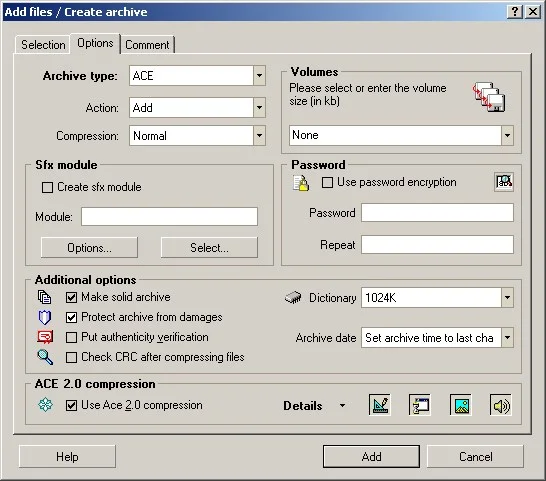
- Добавление защитной записи: диалоговое окно Add files/Create archive, закладка Options, поставить отметку напротив Protect archive from damages
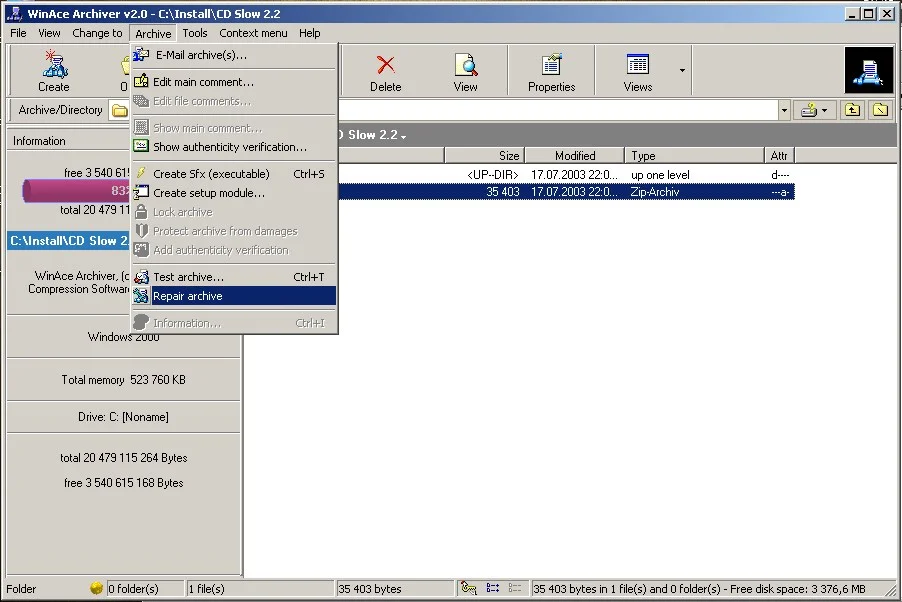
- Восстановление поврежденного архива: меню Archive, пункт Repair archive
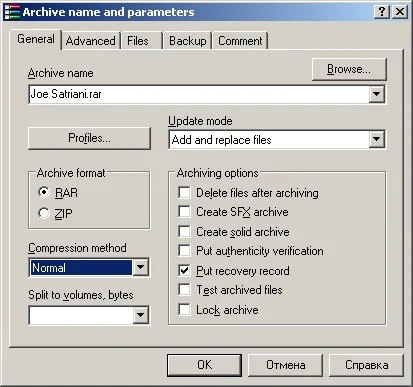
- Добавление защитной записи: диалоговое окно Archive name and parameters, поставить отметку напротив Put recovery record
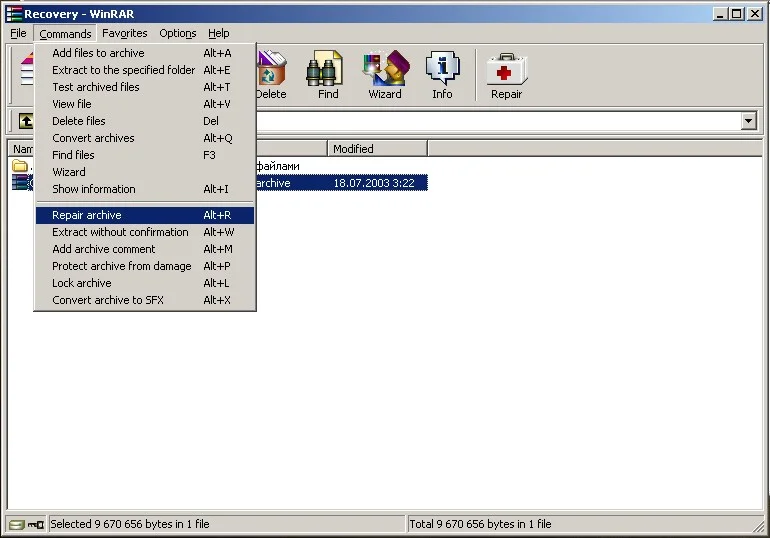
- Восстановление поврежденного архива: меню Commands, пункт Repair archive
__ __